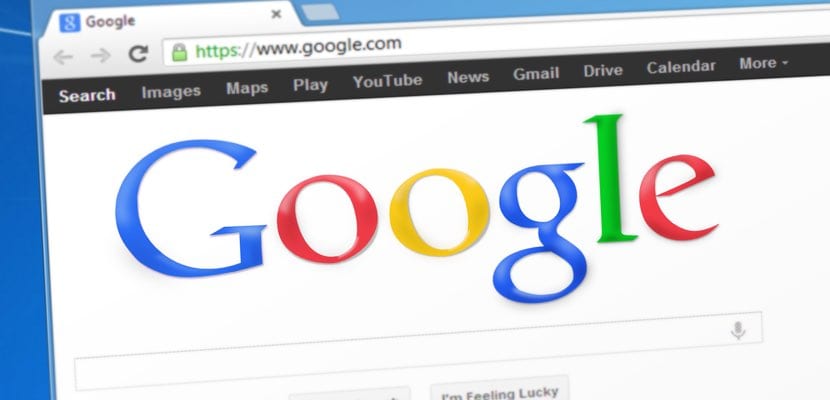
كما تعلم جيدًا ، تعد مقاطع الفيديو التي يتم تشغيلها في متصفحنا مصدر إزعاج أكثر من أي شيء آخر. بالإضافة إلى ذلك ، يهاجمون عندما يريدون وحتى إذا كنا في علامة تبويب متصفح أخرى ، فسيتم تشغيل الصوت حتى لو لم نكن موجودًا فيه حاليًا. وبالمثل ، إذا ألقيت نظرة جيدة ، عندما يكون لدينا العديد من علامات التبويب المفتوحة ، لتحديد الصفحة التي تقوم بتشغيل هذا الصوت أو الفيديو ، سيظهر رمز مكبر الصوت في نفس علامة تبويب Google Chrome.
نظرًا لأنه من المحتمل جدًا أن تكون علامة التبويب هذه مفيدة أو تحتاج إلى معلومات تظهر فيها ، يتيح لك متصفح Chrome إسكات صفحات الويب بحركة بسيطة جدًا. لكن ، كن حذرًا ، لأن الحركة التالية لا تعمل فقط على إسكات الصفحة الحالية التي تزورها ، ولكن شبكة الويب بأكملها. بمعنى ، إذا كنت تزور خبرًا من صحيفة ، بعنوان ويب محدد ، فلن تقوم فقط بإسكات هذا العنوان المحدد حيث يعرضون لنا الأخبار ، ولكن أيضًا ستقوم بإسكات موقع الصحيفة بأكمله.
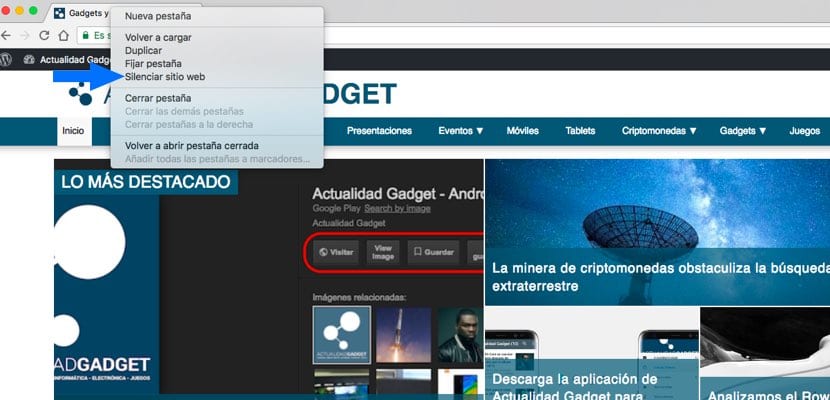
ماذا يجب أن نفعل لإسكات الموقع بأكمله؟ بسيط جدًا ، عندما يكون لدينا صوت أو فيديو يتم تشغيله تلقائيًا ويأخذنا الصوت على حين غرة ، علينا فقط الانتقال إلى علامة تبويب ذلك الموقع ، والنقر بزر الماوس الأيمن وفي القائمة المنسدلة انقر على «كتم موقع الويب».
أيضا ، يجب أن تضع في اعتبارك ذلك سيعمل هذا الخيار حتى تقوم بتشغيل صوت صفحة الويب تمامًا. أي ، حتى إذا أغلقت علامة تبويب الصفحة التي كتمتها ، عند إعادة فتح نفس موقع الويب من Chrome ، سيستمر "كتم الصوت". لتفعيل الأصوات مرة أخرى ، يجب أن تتابع نفس الخطوات السابقة: اذهب إلى علامة التبويب ، وانقر بالزر الأيمن ، وفي هذه الحالة ، انقر على خيار "تنشيط الصوت من الموقع".